
एक लॅपटॉप खरेदी करताना किंवा ऑपरेटिंग सिस्टम पुन्हा स्थापित केल्यानंतर, वापरकर्ते ड्राइव्हर्स स्थापित करण्याचे कार्य करतात. आपण यासह विविध मार्गांनी तोंड देऊ शकता जे अधिकृत किंवा तृतीय पक्ष स्त्रोतांना अपील करतात. पुढे, आम्ही Asus vivobook X540s उदाहरण म्हणून सर्व उपलब्ध पर्याय स्पष्टपणे दर्शवू इच्छितो जेणेकरून प्रत्येक वापरकर्त्याने कोणत्याही समस्येशिवाय ते उचलून अंमलबजावणी करू शकतील.
आम्ही Asus vivobook x540ss लॅपटॉप ड्राइव्हर्स डाउनलोड आणि स्थापित करतो
कोणत्याही लॅपटॉपमध्ये, अनेक घटक एम्बेडेड आहेत, जे डिव्हाइसच्या योग्य ऑपरेशनसाठी जबाबदार आहेत आणि अशाप्रकारे व्हिव्होबुक X540s या संदर्भात अपवाद नाही. जवळजवळ प्रत्येक घटकासाठी योग्य ड्रायव्हर निवडणे आवश्यक आहे. हे लक्षात घेण्यासारखे आहे की एक व्यापक स्थापना किंवा वैकल्पिकरित्या सूचित करणारे मार्ग आहेत. येथे, प्रत्येक वापरकर्त्याने वैयक्तिक प्राधान्ये आणि परिस्थिती निवडणे, निवडण्यासाठी कोणती पद्धत ठरविली आहे.पद्धत 1: ASUS अधिकृत वेबसाइट
ताबडतोब, आम्ही लक्षात ठेवतो की कंपनीच्या अधिकृत वेबसाइटवर केवळ कंपनीच्या अधिकृत वेबसाइटवर फक्त वृद्ध असुरबुक X540SA मॉडेलसाठी आहे, ज्यात शीर्षकाच्या शेवटी एक प्रतीक आहे. जर आपल्याकडे या विनिर्देशाचे मालक असेल तर, धैर्याने सर्व उपलब्ध ड्राइव्हर्स डाउनलोड करा. अन्यथा, आपण प्रथम सुसंगत सॉफ्टवेअर अचूक निवडण्यासाठी विचारात मॉडेलमध्ये कोणत्या घटकांशी जुळत आहात हे आपल्याला शोधावे लागेल.
अधिकृत साइट Asus वर जा
- साइटच्या मुख्य पृष्ठावर जाण्यासाठी उपरोक्त दुव्यावर क्लिक करा. येथे "सेवा" शिलालेखावर क्लिक करा.
- "समर्थन" वर जाणार्या मेनूद्वारे.
- मदत पृष्ठावर, "लॅपटॉप" विभाग निवडा किंवा मॉडेल शोधण्यासाठी त्वरीत शोध बार वापरा.
- आपण उल्लेख केलेल्या विभाजनावर स्विच केले असल्यास, आपल्याला "डाउनलोड सेंटर" आयटममध्ये स्वारस्य आहे.
- शोध माध्यमातून, Asus vivobook x540sa मॉडेल शोधा आणि त्यावर जा.
- उजवीकडील मेनूमध्ये "ड्रायव्हर्स आणि उपयुक्तता" शिलालेखावर क्लिक करा.
- ऑपरेटिंग सिस्टमची वापरलेली आवृत्ती निश्चित करणे, थोड्याकडे लक्ष देणे, कारण ते फाइल सुसंगततेस देखील प्रभावित करते.
- त्यानंतर, सूचीतील सर्व ओळी जाणून घ्या आणि आवश्यक ड्राइव्हर्सच्या उलट "डाउनलोड करा" क्लिक करा.
- डाउनलोड पूर्ण झाल्यावर, परिणामी संग्रह उघडा.
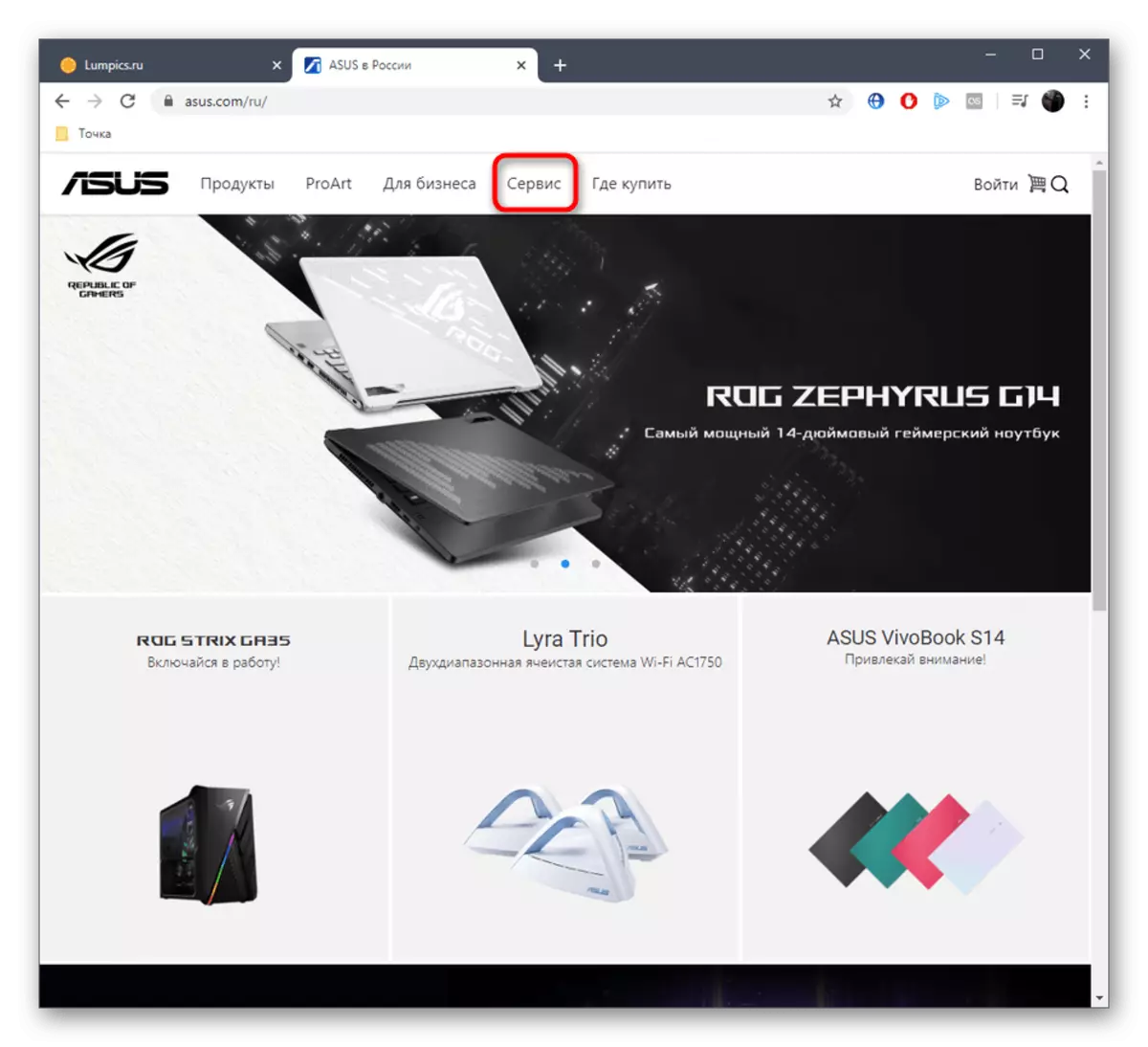
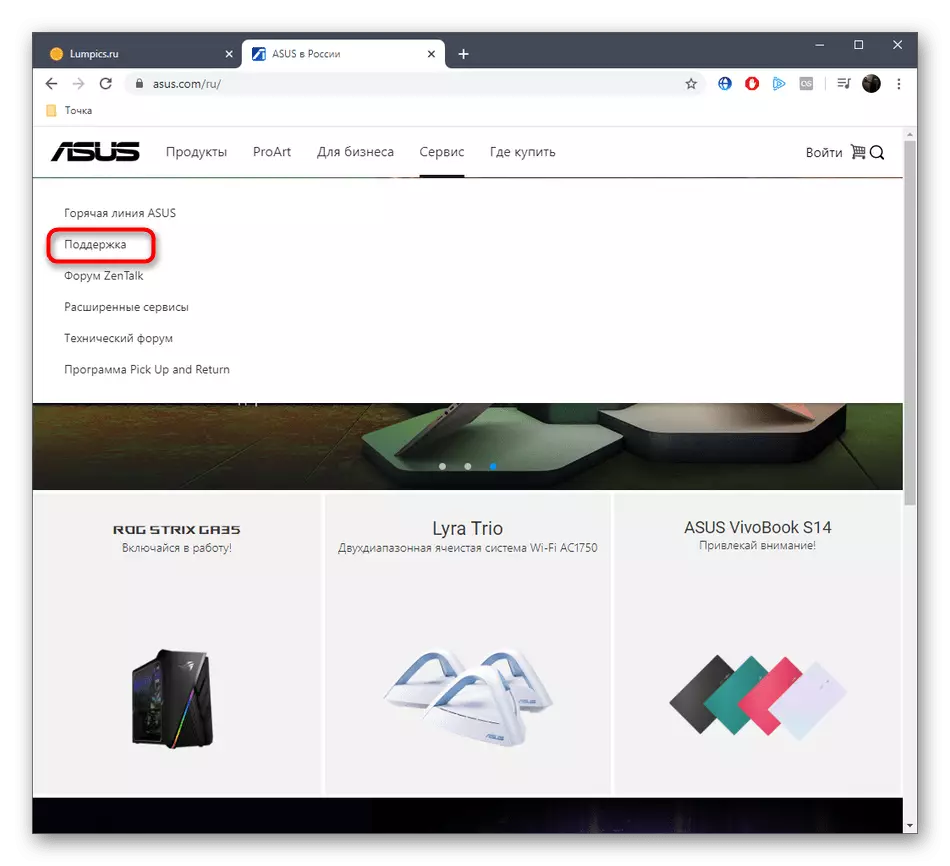
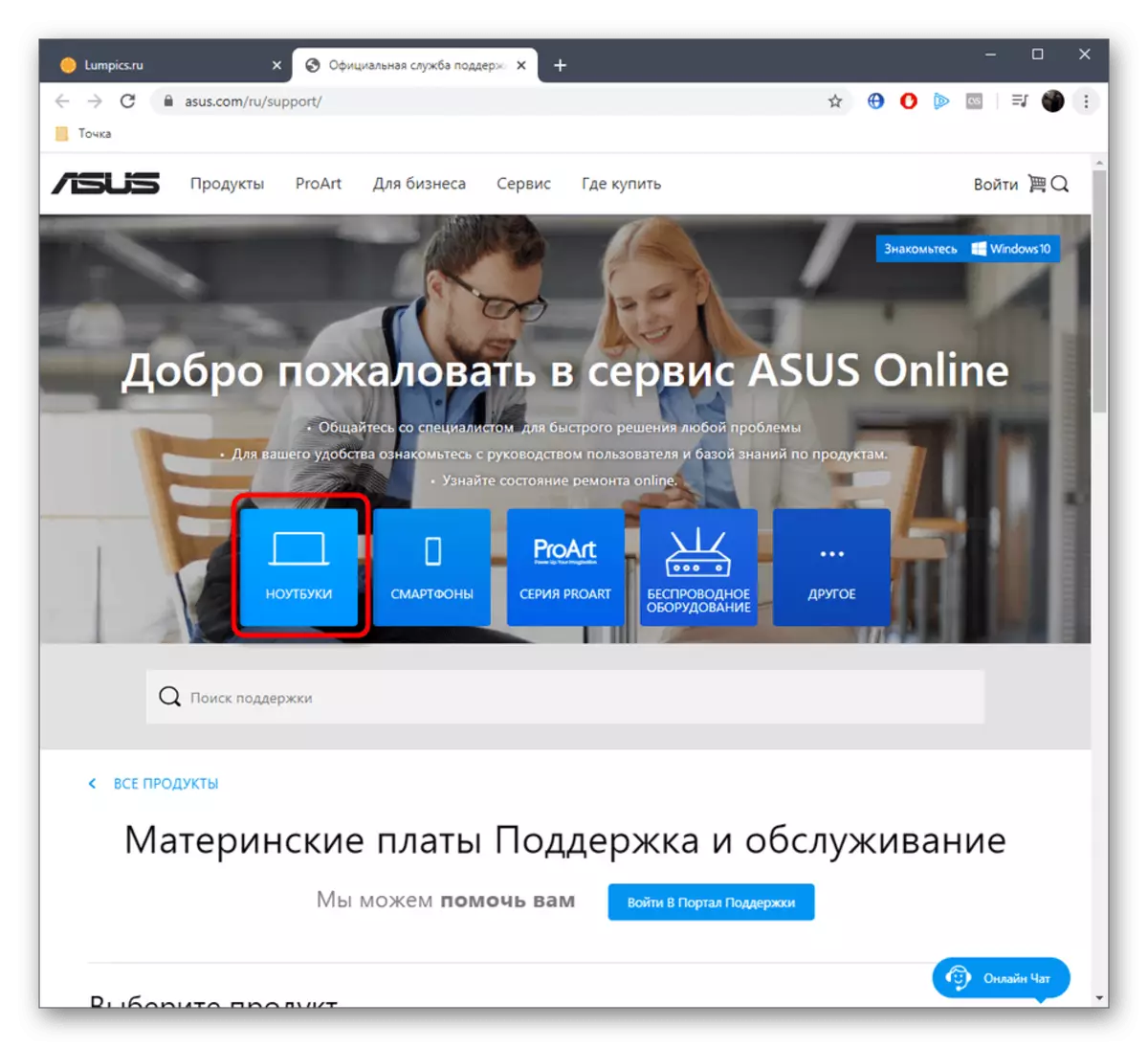
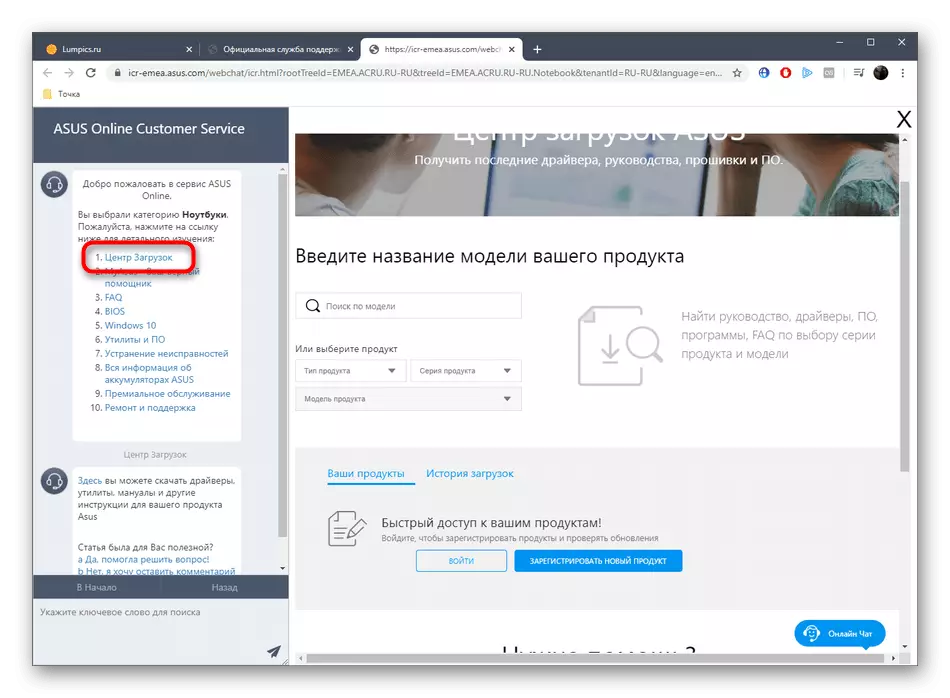

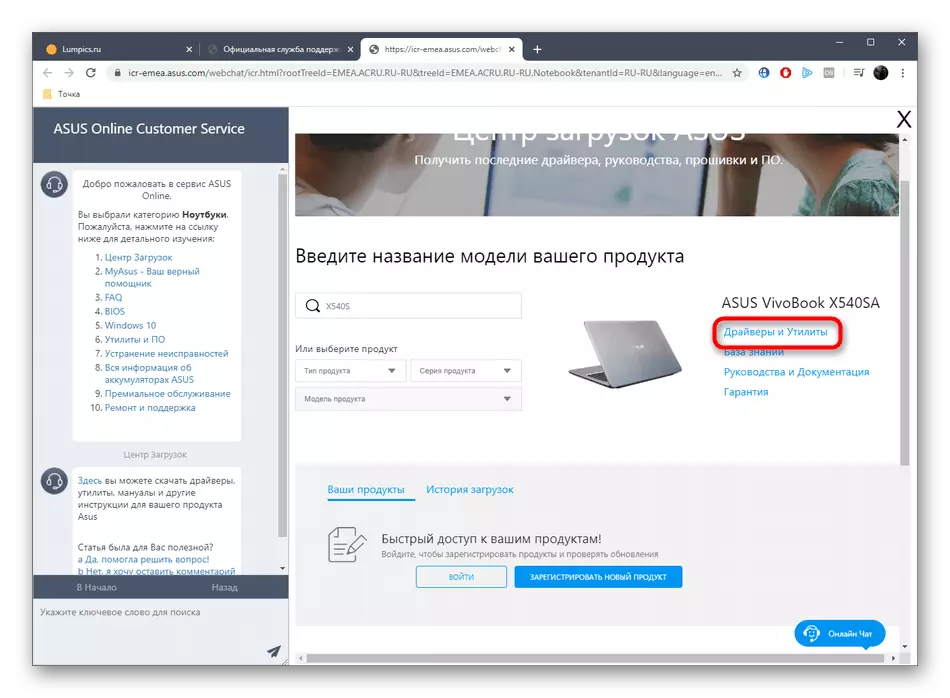
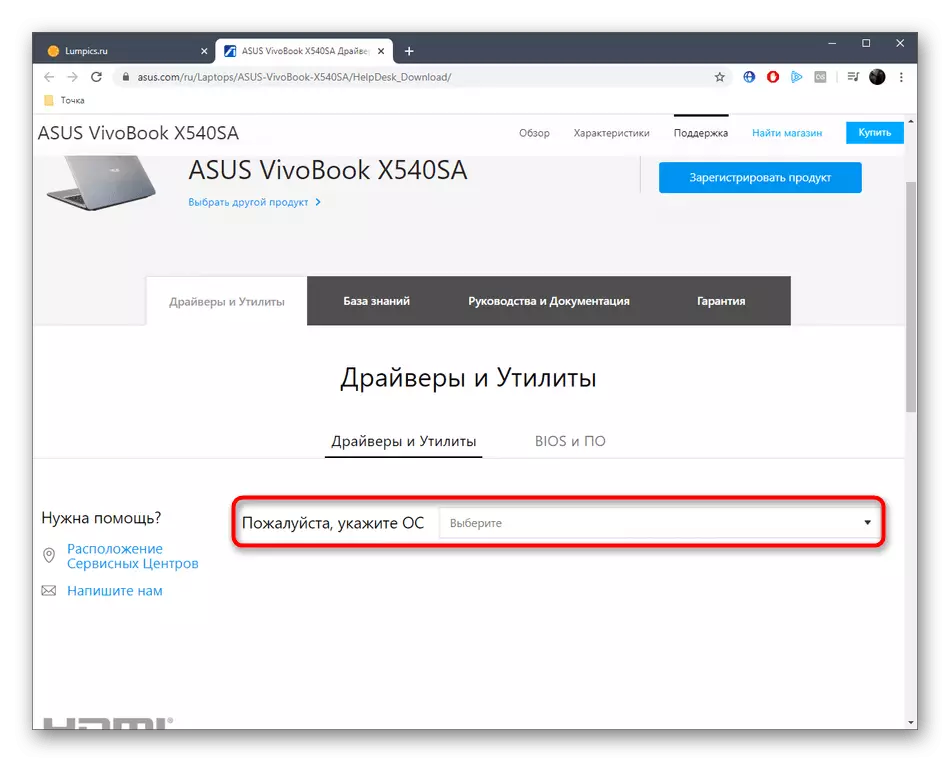
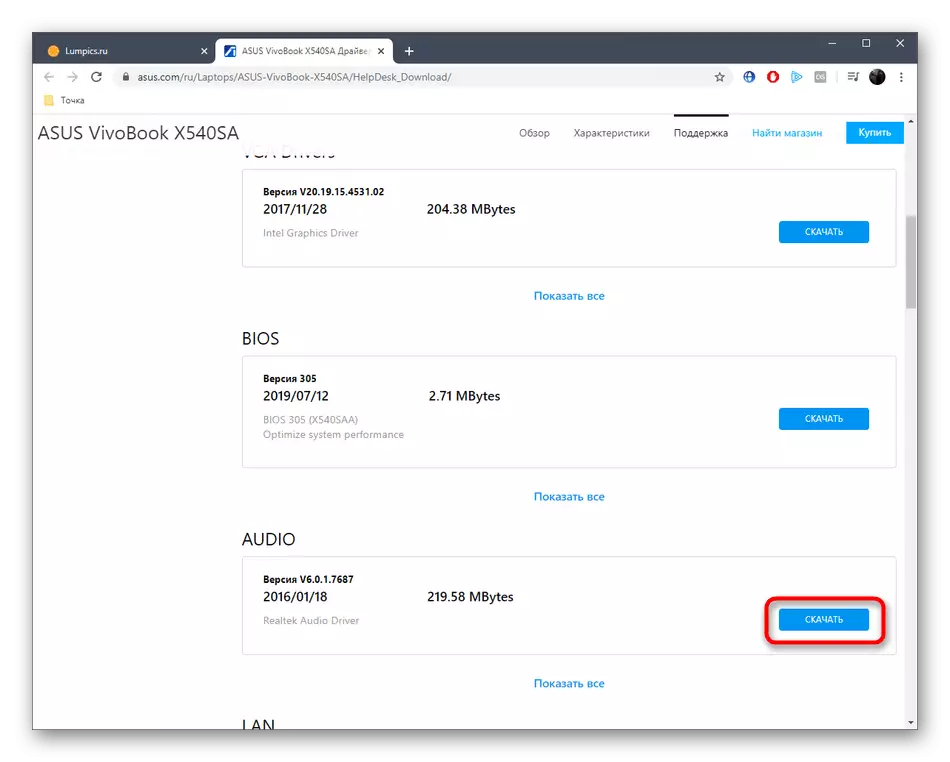
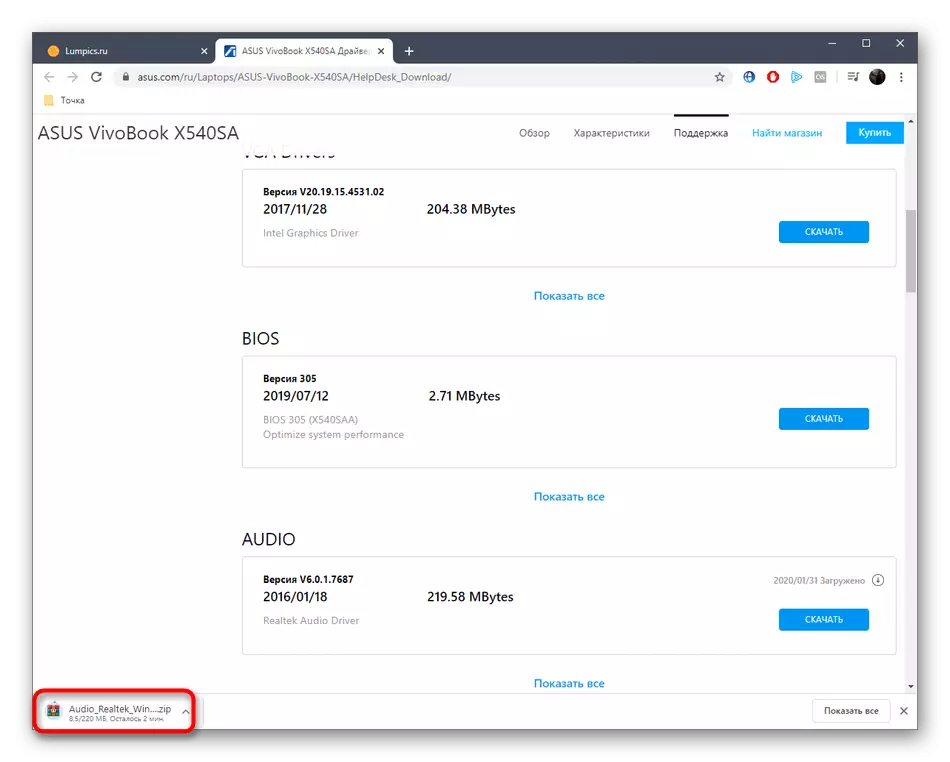
सहसा संग्रहालयात "setup.exe" फाइल असते, जेणेकरून आपण ते चालविणे सोपे होईल आणि ड्रायव्हर पूर्ण करण्यासाठी स्क्रीनवर दर्शविलेल्या सूचनांचे अनुसरण करा. इतर घटकांसाठी समान करा आणि नंतर बदल लागू करण्यासाठी लॅपटॉप रीस्टार्ट करा.
पद्धत 2: Asus पासून उपयुक्तता
Asus मध्ये एक ब्रँडेड उपयुक्तता आहे जी स्वयंचलित ड्राइव्हर सुधारणा साधन म्हणून कार्य करते. आम्ही उपरोक्त क्रिया कठोर किंवा इतर काही कारणास्तव असल्यास आम्ही वापरण्याची ऑफर देतो.
- प्रथम ते वर दर्शविल्याप्रमाणे Asus vivoboobok x540s ड्राइव्हर पेज वर जा. नंतर सूचीतील "उपयुक्तता" विभाग शोधा आणि "सर्व शो" शिलालेखावर क्लिक करा.
- तेथे Asus थेट अद्यतन ठेवा आणि डाउनलोड करणे प्रारंभ करा.
- संग्रहित डाउनलोड पूर्ण होईपर्यंत प्रतीक्षा करा आणि ते उघडा.
- उपयुक्तता स्थापित करण्यास प्रारंभ करण्यासाठी एक्झिक्यूटेबल फाइल चालवा.
- स्वागत विंडोमध्ये ताबडतोब पुढील चरणावर जा.
- हा अनुप्रयोग स्थापित केला जाईल अशा हार्ड डिस्क स्पेस निर्दिष्ट करा.
- इन्स्टॉलेशनच्या शेवटी युटिलिटीशी संवाद साधण्यासाठी प्रतीक्षा करा.
- स्टार्टअप नंतर, "त्वरित तपासा तपासा" वर क्लिक करा.
- आढळलेल्या सर्व ड्राइव्हर्स स्थापित करा.
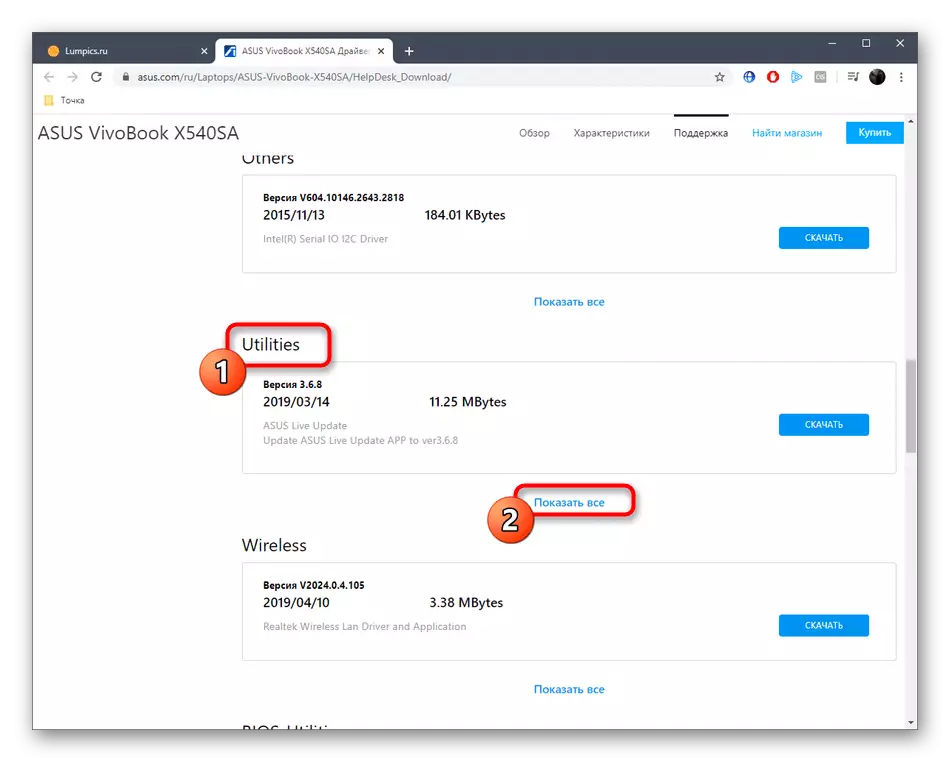
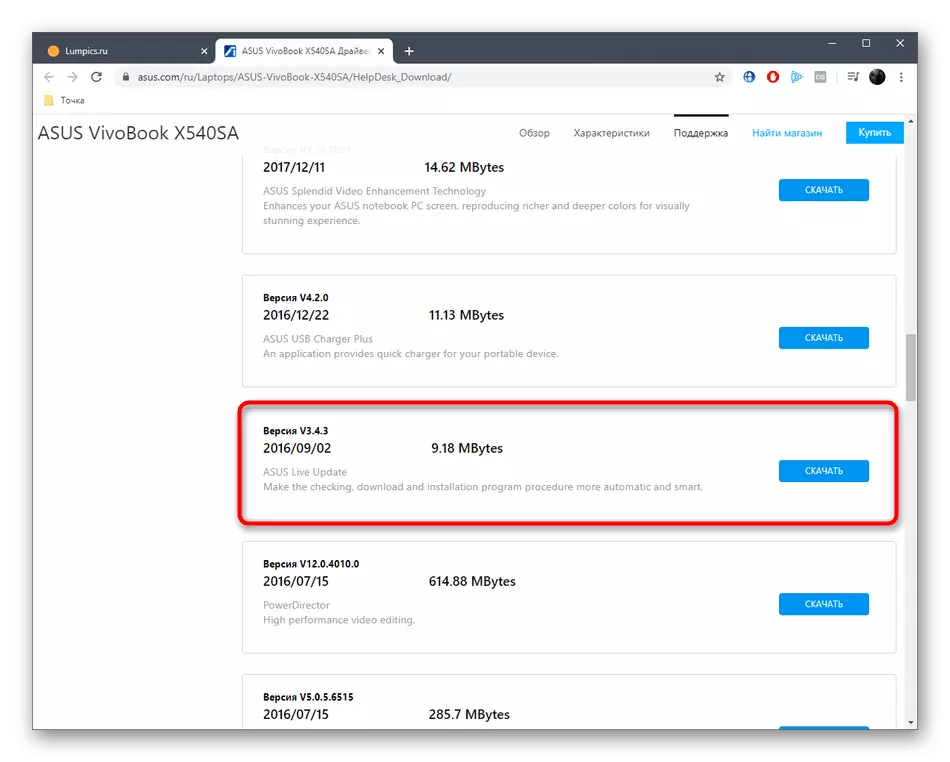
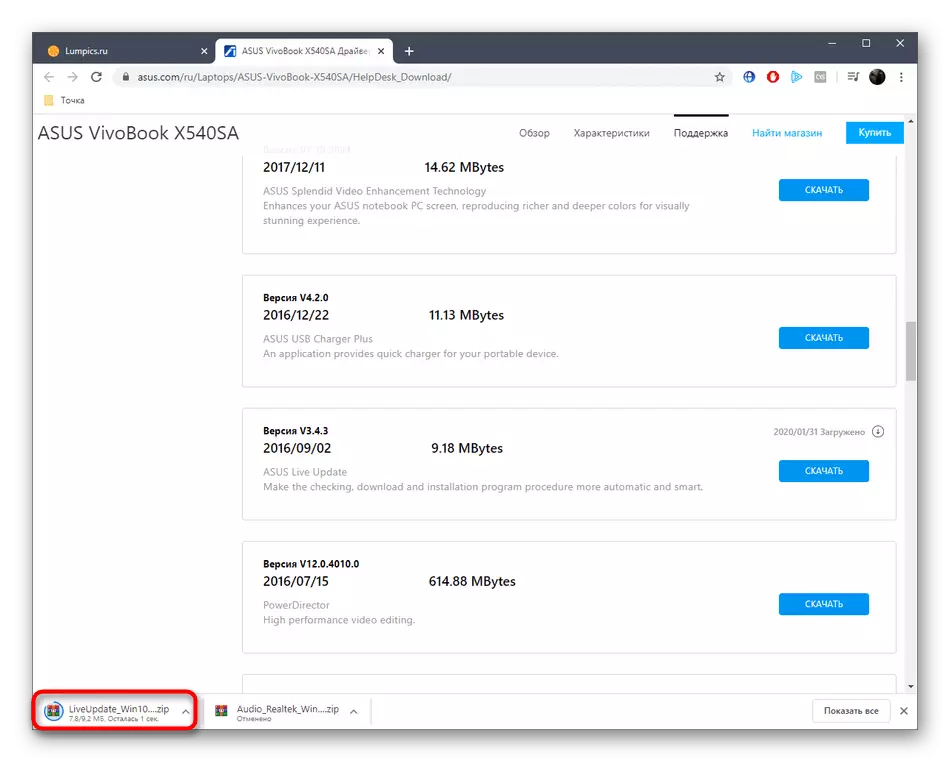
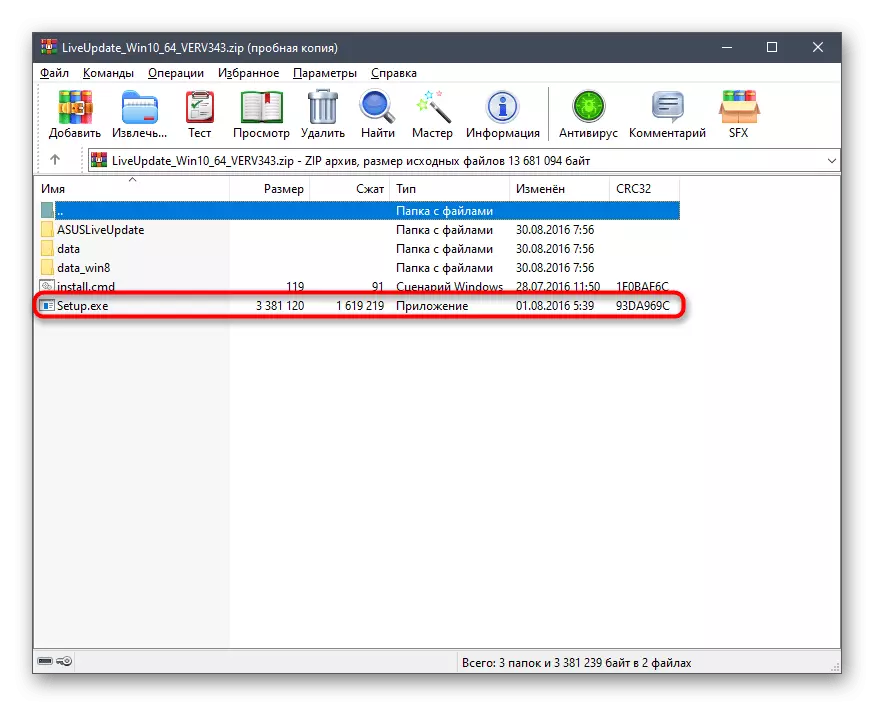
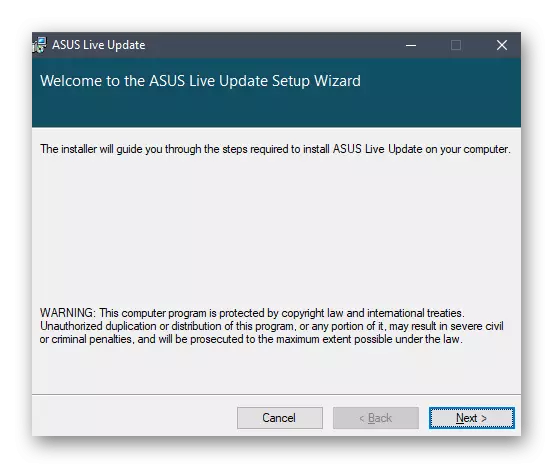
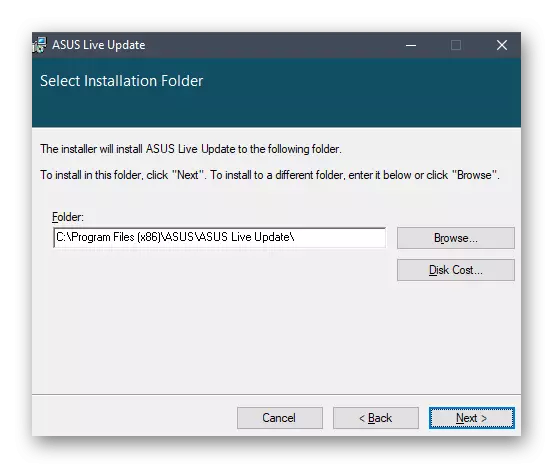
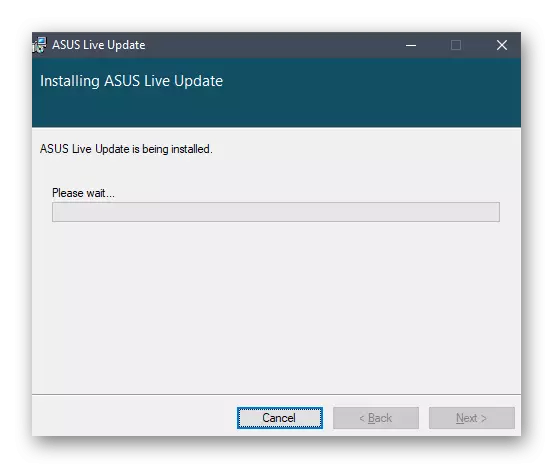
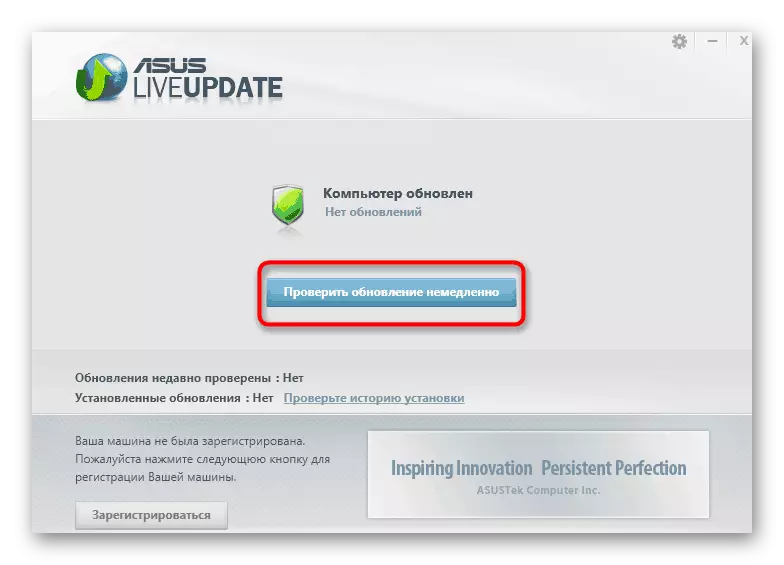
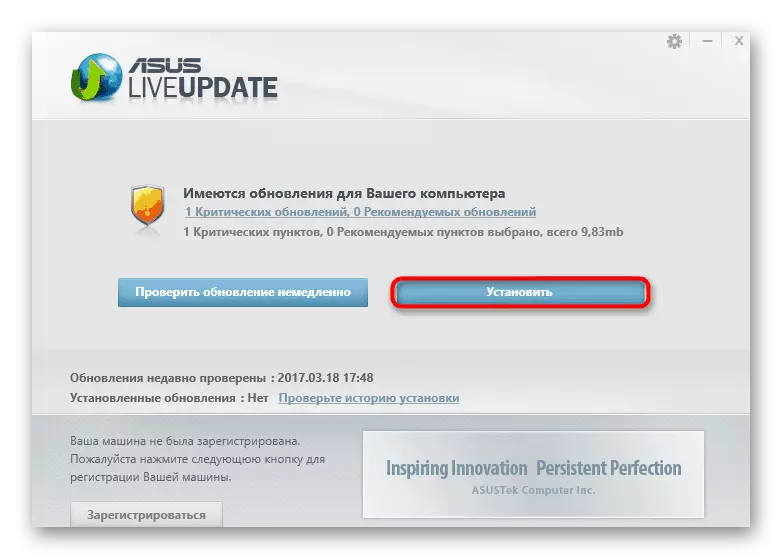
ऑपरेशन पूर्ण झाल्यानंतर संगणकास पुन्हा सुरू करण्यासाठी उपयोगिता स्वत: ला रीस्टार्ट करण्याची ऑफर केली जाते. हे करा जेणेकरून सर्व बदल प्रभावी होतील. त्यानंतर, आपण गहाळ ड्रायव्हर्समुळे होणारी कोणतीही समस्या घेतल्याशिवाय लॅपटॉपसह परस्परसंवादात जाऊ शकता.
पद्धत 3: तृतीय पक्ष कार्यक्रम
कधीकधी वापरकर्ते फक्त उपरोक्त युटिलिटीशी जुळत नाहीत, परंतु तरीही त्यांना स्वयंचलितपणे स्वयंचलित मोडमध्ये ड्रायव्हर्स मिळवू इच्छित आहे जेणेकरून त्यांना स्वतंत्रपणे कोणतीही अतिरिक्त क्रिया करण्याची आवश्यकता नाही. ते तृतीय पक्ष विकासकांच्या कार्यक्रमांना मदत करेल, जे एक प्रचंड रक्कम आहे. त्यापैकी काही विनामूल्य वितरीत केले जातात, तर इतरांना मिळण्याची आवश्यकता असेल. अशा प्रत्येक अनुप्रयोगास अंदाजे समान कार्य करते, परंतु अद्याप त्याची स्वतःची वैशिष्ट्ये आहेत. आम्ही आमच्या वेबसाइटवर खालील दुव्यावर क्लिक करून आमच्या वेबसाइटवर अधिक तपशीलवार प्रस्तावित करतो.
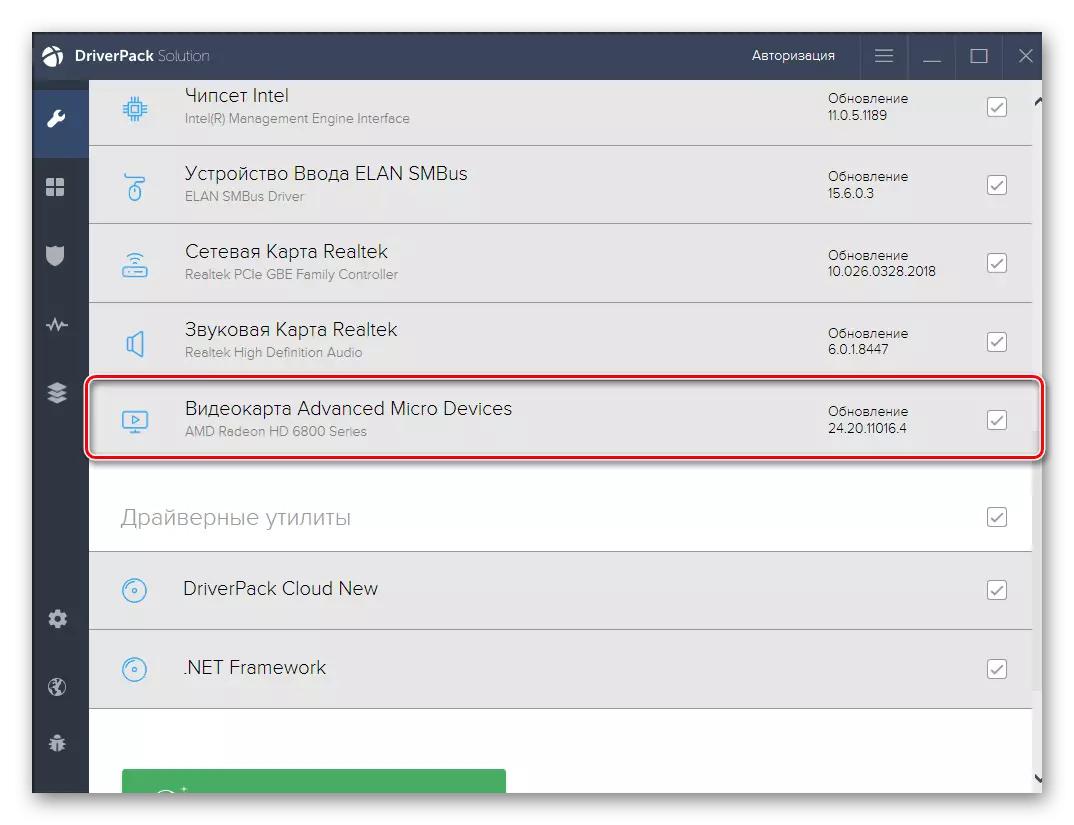
अधिक वाचा: ड्राइव्हर्स स्थापित करण्यासाठी सर्वोत्तम कार्यक्रम
त्यानंतर, ते केवळ सॉफ्टवेअर डाउनलोड करणे आणि अद्यतनांसाठी स्कॅन चालविणे राहते. जर आपण या प्रकारच्या प्रोग्रामचे व्यवस्थापन कधीही पूर्ण केले नसेल तर या विषयावर प्रथम मार्गदर्शन प्राप्त करणे चांगले होईल. आमच्या साइटवर अशी एक लेख आहे जिथे ही प्रक्रिया ड्रायव्हरपॅक सोल्यूशनवर तपशीलवार वर्णन केली आहे. ही सूचना सार्वभौम मानली जाऊ शकते कारण प्रत्येक थीमिक सॉफ्टवेअर अंदाजे तत्त्व कार्य करते.
अधिक वाचा: ड्रायव्हरपॅक सोल्यूशनद्वारे ड्राइव्हर्स स्थापित करा
पद्धत 4: हार्डवेअर आयडी घटक घटक
आपल्याला आधीपासून माहित आहे की कोणत्याही लॅपटॉपमध्ये विविध घटक असतात जे एक प्रणाली तयार करतात आणि आपल्याला सर्व आवश्यक कारवाई करून या डिव्हाइससह कार्य करण्यास अनुमती देतात. प्रत्येक घटकांचे स्वतःचे अनन्य हार्डवेअर आइडेंटिफायर असते, जे क्वचितच उपयुक्त परंपरागत वापरकर्ता म्हणून संदर्भित केले जाते. तथापि, कधीकधी अशा कोड उपयुक्त ठरू शकतात कारण सुसंगत ड्राइव्हर्स लोड करताना हे घडते. अभिज्ञापक डिव्हाइस मॅनेजर मेनूद्वारे परिभाषित केला जाऊ शकतो आणि नंतर नवीनतम आवृत्तीनुसार निवडण्यासाठी एका विशिष्ट साइट्सपैकी एकावर वापरा. आमच्या साइटवरील दुसर्या मॅन्युअलमध्ये याबद्दल अधिक वाचा.
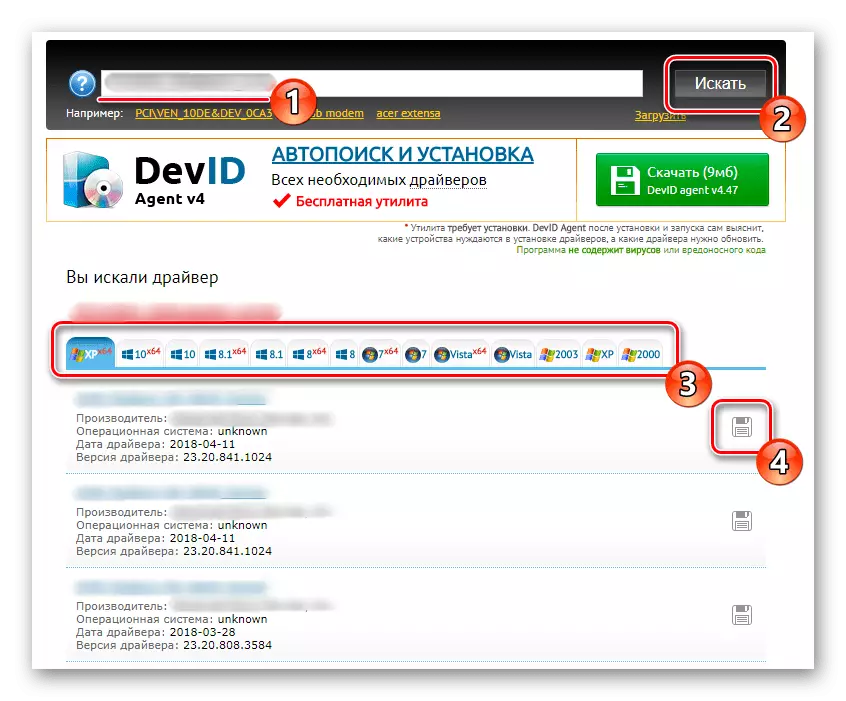
अधिक वाचा: आयडी द्वारे ड्राइव्हर कसे शोधायचे
पद्धत 5: विंडोज कर्मचारी
रांग पद्धत वर नंतर विंडोज मध्ये तयार एक साधन संबंधित आहे जे आपल्याला निवडलेल्या घटकासाठी ड्राइव्हर्स वाचण्याची परवानगी देते. आपल्याला वेगवेगळ्या साइट्सवर स्विच करण्यासाठी अतिरिक्त प्रोग्राम किंवा स्वत: डाउनलोड करणे आवश्यक नाही, परंतु या पद्धतीचे नुकसान म्हणजे ते सर्व प्रकारच्या डिव्हाइसेससाठी योग्यरित्या अद्यतनित नाही. हे मायक्रोसॉफ्ट डेटाबेसमधील योग्य फाइल्सच्या अभावामुळे किंवा कनेक्ट केलेल्या उपकरणास ओळखण्यासाठी अक्षमता असल्यामुळे आहे.
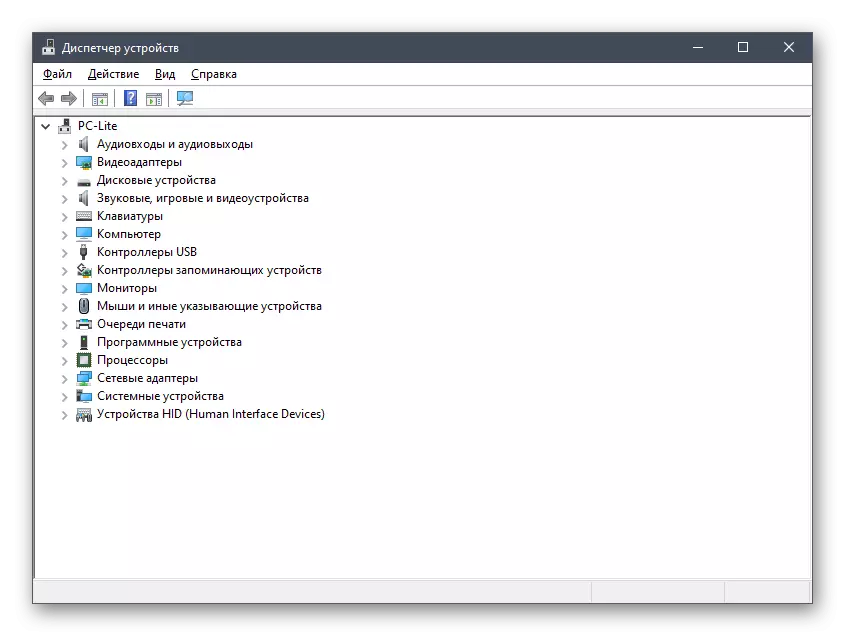
अधिक वाचा: मानक विंडोज साधनांसह ड्राइव्हर्स स्थापित करणे
आज आपण असस व्हिव्होबुक X540s च्या लॅपटॉपसाठी ड्राइव्हर्स शोधण्यासाठी आणि डाउनलोड करण्यासाठी भिन्न पर्यायांबद्दल शिकलात. यापैकी प्रत्येक पद्धती वेगवेगळ्या परिस्थितींमध्ये उपयुक्त ठरण्यास सक्षम आहे आणि निवड वापरकर्त्याच्या वैयक्तिक प्राधान्यांवर आणि परिस्थितीवर अवलंबून असते.
